มีอะไรใหม่ใน WordPress 6.1 (คุณสมบัติและภาพหน้าจอ)
เผยแพร่แล้ว: 2022-11-02WordPress 6.1 เปิดตัวเมื่อไม่กี่ชั่วโมงก่อน และเป็นรุ่นใหญ่สุดท้ายของปี 2022
รุ่นใหม่นี้มีการอัปเดตที่สำคัญสำหรับการแก้ไขไซต์แบบเต็มและประสบการณ์ตัวแก้ไขบล็อก
ในบทความนี้ เราจะแสดงให้คุณเห็นว่ามีอะไรใหม่ใน WordPress 6.1 และคุณลักษณะใดที่คุณควรลองใช้หลังจากอัปเดตเว็บไซต์ของคุณ
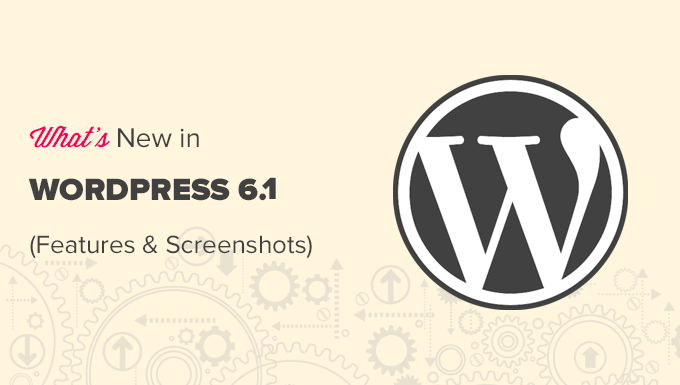
หมายเหตุ : WordPress 6.1 เป็นรุ่นหลัก และหากคุณไม่ได้ใช้บริการโฮสติ้ง WordPress ที่มีการจัดการ คุณจะต้องเริ่มการอัปเดตด้วยตนเอง ต่อไปนี้คือวิธีการอัปเดต WordPress อย่างปลอดภัย
สำคัญ: อย่าลืมสร้างข้อมูลสำรอง WordPress ที่สมบูรณ์ก่อนอัปเดต
อย่างที่กล่าวไปแล้ว นี่คือสิ่งใหม่ใน WordPress 6.1
ยี่สิบยี่สิบสาม – ธีมเริ่มต้นใหม่
WordPress 6.1 มาพร้อมกับธีมเริ่มต้นใหม่ที่เรียกว่า Twenty Twenty-Three
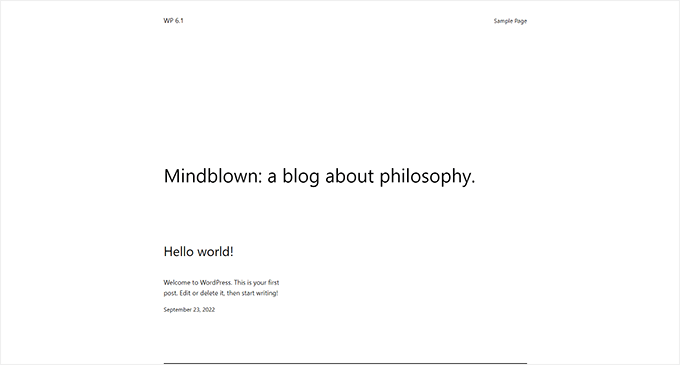
ชุดรูปแบบนี้มีการออกแบบที่เรียบง่ายซึ่งดูเหมือนผ้าใบเปล่าที่แกะออกจากกล่อง และสนับสนุนให้คุณนำสไตล์ของคุณเองมาสู่ธีม
มันมาพร้อมกับรูปแบบสไตล์ 10 แบบที่ผู้ใช้สามารถเลือกได้จากภายใน Site Editor สไตล์ทั้งหมดเหล่านี้ปรับแต่งได้อย่างเต็มที่โดยใช้ตัวแก้ไขไซต์
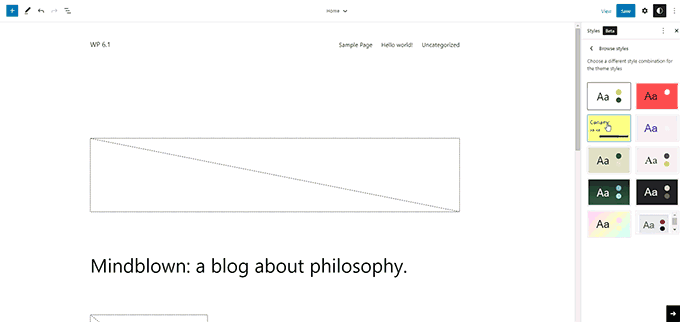
นอกจากนี้ Twenty Twenty-Three ยังมาพร้อมกับแบบอักษรสี่แบบที่ใช้โดยรูปแบบสไตล์ต่างๆ คุณยังสามารถใช้แบบอักษรเหล่านี้เมื่อเขียนโพสต์หรือหน้า
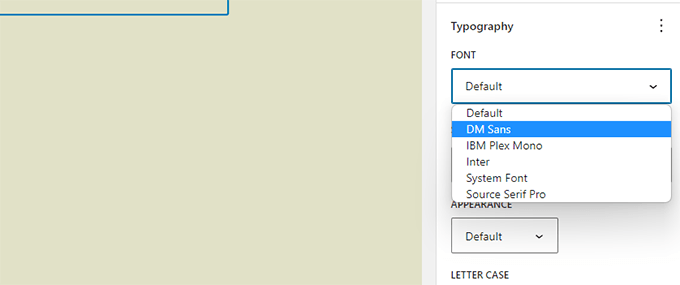
Twenty Twenty-Three เป็นธีมเริ่มต้นที่สมบูรณ์แบบสำหรับผู้ใช้ที่ต้องการสร้างเว็บไซต์โดยใช้ตัวแก้ไขบล็อกที่มีสไตล์และเลย์เอาต์ของตนเอง
ตัวแก้ไขบล็อกการเปลี่ยนแปลงใน WordPress 6.1
ตัวแก้ไขบล็อกเป็นที่ที่ผู้ใช้เขียนเนื้อหา สร้างเพจ และแก้ไขธีมของพวกเขา
WordPress แต่ละรุ่นมาพร้อมกับการปรับปรุงที่สำคัญ คุณสมบัติใหม่ และการปรับปรุงตัวแก้ไขบล็อก
ต่อไปนี้เป็นการเปลี่ยนแปลงที่เห็นได้ชัดเจนที่สุดในตัวแก้ไขบล็อก
บล็อกรายการและอ้างตอนนี้มีบล็อกภายใน
ปัญหาหนึ่งของรายการสัญลักษณ์แสดงหัวข้อย่อยคือ หากคุณต้องการย้ายรายการขึ้นและลง คุณต้องลบและแก้ไขรายการทั้งหมดด้วยตนเอง
WordPress 6.1 นำบล็อกภายในสำหรับบล็อกใบเสนอราคาและรายการ โดยทั่วไป แต่ละรายการจะเป็นบล็อกของตัวเอง และคุณสามารถย้ายรายการขึ้นและลงได้
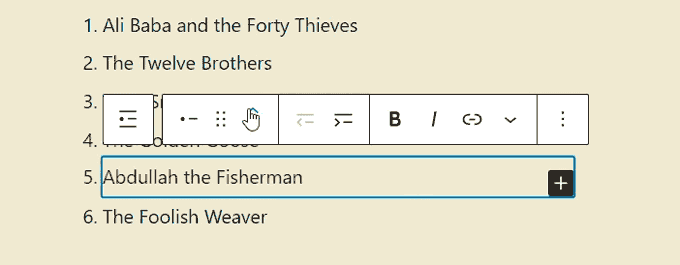
ตอนนี้บล็อกใบเสนอราคาถูกแบ่งออกเป็นบล็อกภายในด้วย
ตอนนี้คุณสามารถกำหนดรูปแบบคำพูดและอ้างอิงบล็อกต่างๆ ได้
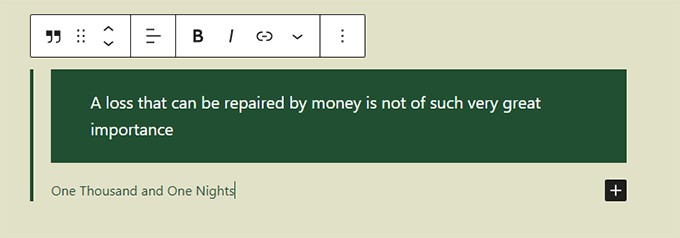
รูปภาพเด่นใน Cover Block
ด้วย WordPress 6.1 คุณสามารถเลือกรูปภาพเด่นที่จะใช้สำหรับบล็อกหน้าปกได้ หลังจากนั้น คุณสามารถตั้งค่ารูปภาพเด่น และรูปภาพนั้นจะเริ่มปรากฏภายในหน้าปก
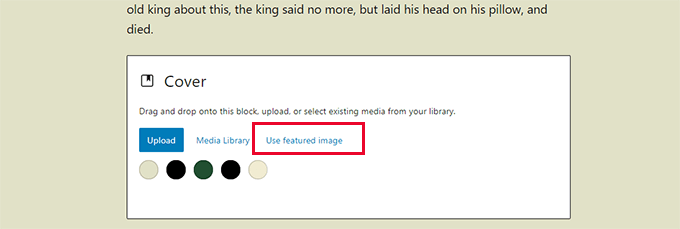
ผู้เริ่มต้นหลายคนมักสับสนกับภาพหน้าปกและภาพเด่น หวังว่าตอนนี้จะช่วยให้พวกเขาใช้เฉพาะหน้าปกเพื่อแสดงรูปภาพเด่นสำหรับบทความได้
หมายเหตุ: คุณอาจเห็นรูปภาพเด่นปรากฏขึ้นสองครั้ง ทั้งนี้ขึ้นอยู่กับธีมของคุณ อันดับแรก ที่ตำแหน่งที่ธีมของคุณแสดงรูปภาพเด่น จากนั้นเป็นบล็อกหน้าปก
พรมแดนใหม่และปรับปรุง
WordPress 6.1 นำเสนอตัวเลือกมากมายให้กับเครื่องมือออกแบบที่มีให้สำหรับบล็อก หนึ่งในนั้นคือเครื่องมือสร้างขอบที่ทรงพลังกว่าซึ่งตอนนี้ใช้ได้กับหลายบล็อก
คุณสามารถใช้เส้นขอบด้านบน ด้านขวา ด้านล่าง ด้านซ้ายแยกกัน และกำหนดสีและขนาดต่างๆ ให้กับพวกเขา
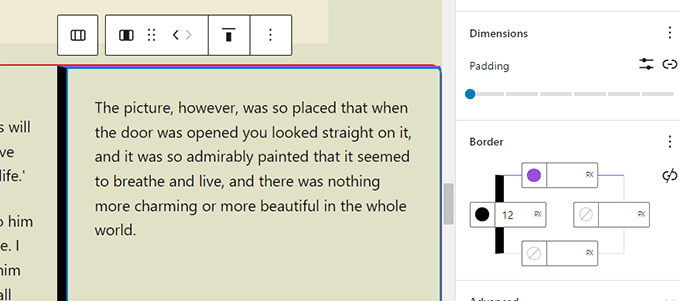
ก่อนหน้านี้ผู้ใช้สามารถเลือกได้เฉพาะรัศมีเส้นขอบสำหรับบล็อกรูปภาพเท่านั้น
ด้วย WordPress 6.1 คุณสามารถกำหนดสีและขนาดเส้นขอบได้เช่นกัน
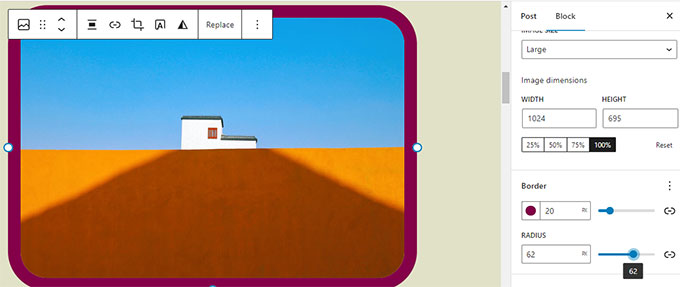
ตัวเลือกการเติมและระยะขอบเพิ่มเติม
WordPress 6.1 นำเครื่องมือ 'มิติ' มาสู่บล็อกเพิ่มเติม ให้ผู้ใช้สามารถตั้งค่าช่องว่างภายในและระยะขอบได้
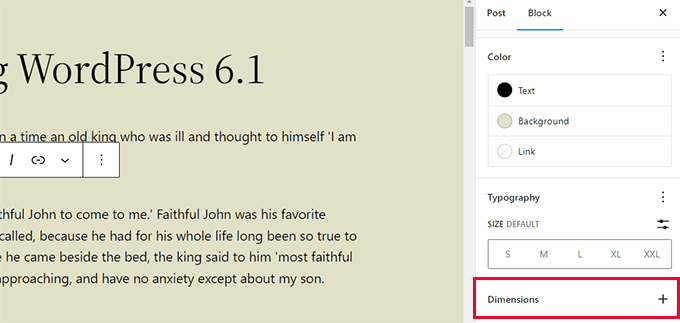
ผู้ใช้จะมองเห็นการเปลี่ยนแปลงด้วยคำแนะนำที่มองเห็นได้ชัดเจน
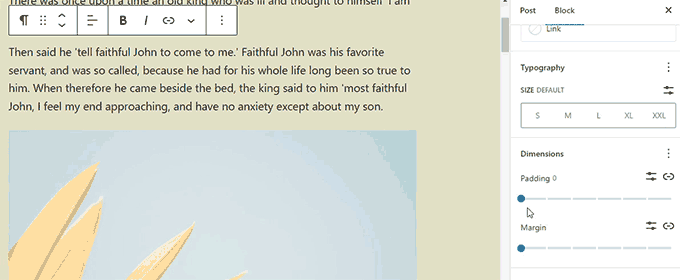
คุณยังสามารถกำหนดระยะขอบสำหรับบล็อค Spacer และ Separator ซึ่งช่วยให้คุณสามารถสร้างเค้าโครงเนื้อหาที่กว้างขวางยิ่งขึ้นได้
บล็อกการนำทางใหม่และที่ได้รับการปรับปรุง
WordPress 6.1 ช่วยให้คุณสามารถเปลี่ยนพื้นหลังและสีข้อความสำหรับเมนูย่อยได้อย่างง่ายดาย
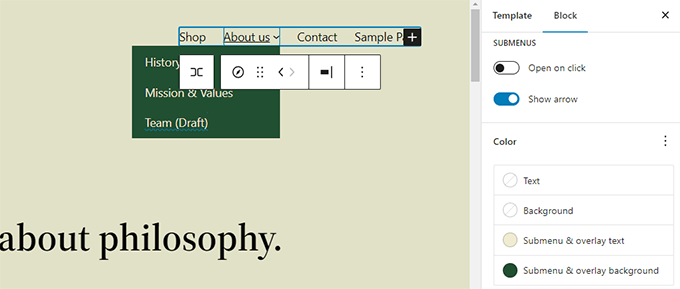
ขณะนี้การนำทางยังช่วยให้คุณเลือกเมนูจากแถบเครื่องมือบล็อกหรือแผงแถบด้านข้างได้อย่างง่ายดาย

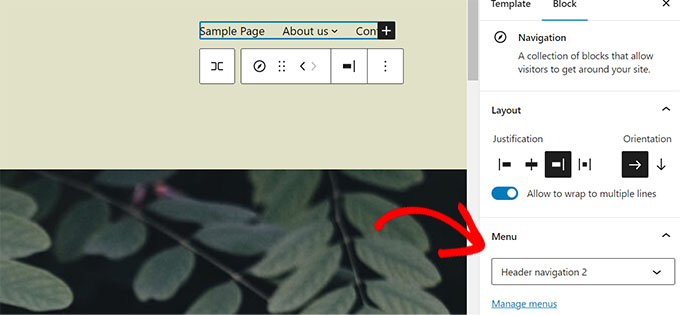
การปรับแต่งการออกแบบของบรรณาธิการใน WordPress 6.1
WordPress 6.1 มาพร้อมกับการปรับแต่งที่เห็นได้ชัดเจนในการออกแบบ Editor การเปลี่ยนแปลงเหล่านี้จะล้างอินเทอร์เฟซและมุ่งปรับปรุงประสบการณ์ผู้ใช้
เปลี่ยนชื่อแผงสถานะและการมองเห็นเป็นสรุป
แผงสถานะและการมองเห็นถูกเปลี่ยนชื่อเป็นสรุป ตอนนี้พาเนลเทมเพลตและ Permalink ถูกลบและรวมเข้ากับพาเนลสรุป
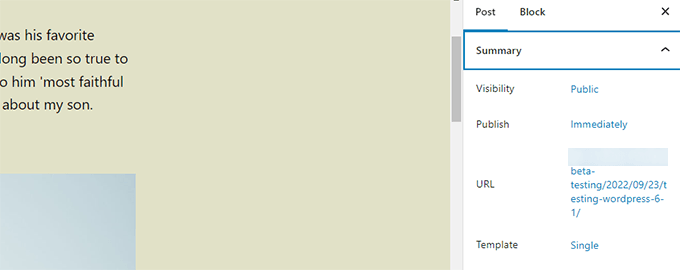
คุณสามารถคลิกที่ช่อง URL เพื่อเปลี่ยน Permalink หรือชื่อแม่แบบเพื่อเปลี่ยนแม่แบบ
นี่คือลักษณะที่ปรากฏบน WordPress 6.0 กับ WordPress 6.1
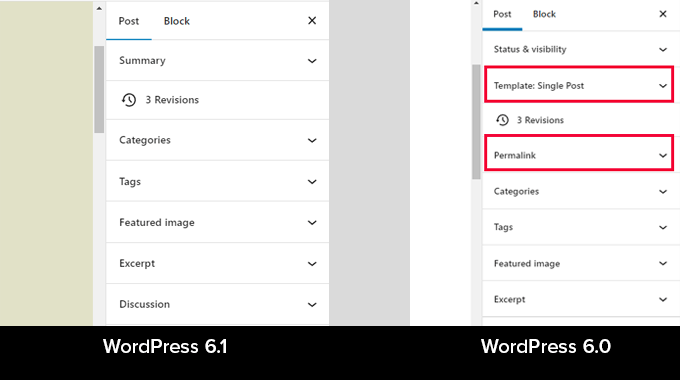
เวลาอ่านในแผงข้อมูล
แผงข้อมูลในขณะนี้มีข้อมูล 'เวลาในการอ่าน' ด้วยเช่นกัน
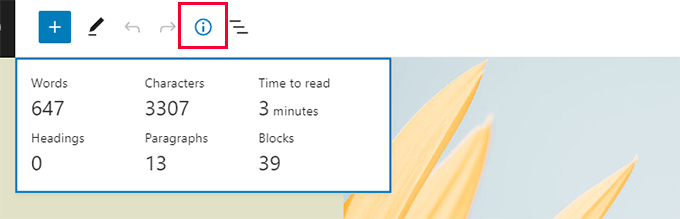
ไอคอนไซต์แทนที่โลโก้ WordPress
หากคุณได้ตั้งค่าไอคอนเว็บไซต์สำหรับเว็บไซต์ของคุณ มันจะใช้เป็นปุ่มดูโพสต์ที่มุมซ้ายบนของหน้าจอ
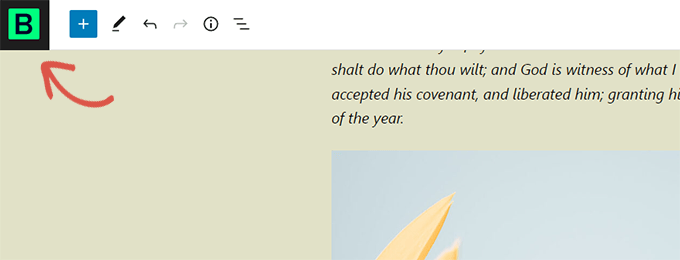
ตัวเลือกการตั้งค่าใหม่
ตอนนี้ส่วนการตั้งค่าสำหรับตัวแก้ไขบล็อกมีตัวเลือกใหม่สองตัวเลือก
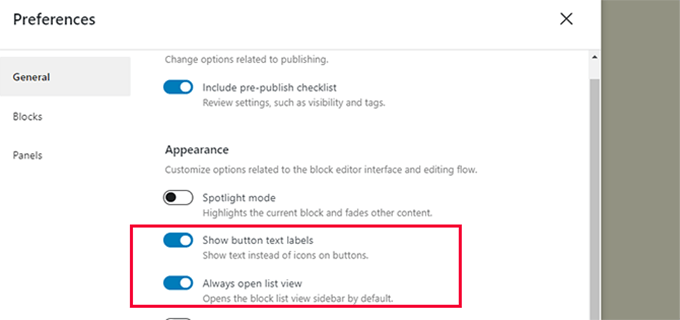
อันดับแรก มี 'มุมมองรายการเปิดเสมอ' ซึ่งแสดงแถบด้านข้างรายการตามค่าเริ่มต้นสำหรับบทความทั้งหมด
จากนั้นจะมี 'แสดงป้ายข้อความปุ่ม' ซึ่งแทนที่ไอคอนในแถบเครื่องมือด้วยป้ายข้อความ
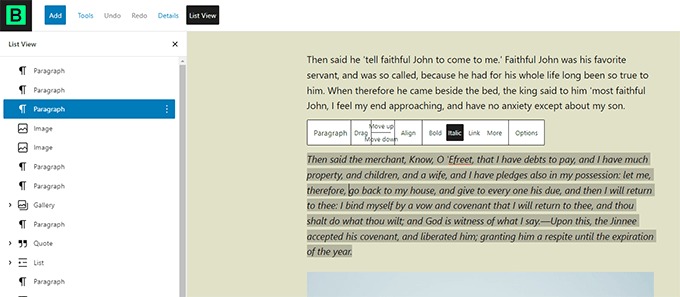
สร้างเทมเพลตเพิ่มเติมในตัวแก้ไขไซต์
หากคุณเคยใช้ธีมลูกกับธีม WordPress แบบคลาสสิก คุณอาจคุ้นเคยกับลำดับชั้นของเทมเพลต
ด้วย WordPress 6.1 ผู้ใช้สามารถทำเช่นเดียวกันนี้โดยใช้ตัวแก้ไขบล็อกและไม่ต้องเขียนโค้ด
คุณสามารถใช้เทมเพลตต่อไปนี้ได้ไม่ว่าคุณจะใช้ธีมบล็อกใด
- หน้าเดียว
- โพสต์เดียว
- ศัพท์เฉพาะในอนุกรมวิธาน
- ประเภทบุคคล
- เทมเพลตที่กำหนดเอง (ใช้สำหรับโพสต์หรือหน้าใดก็ได้)
คุณสามารถไปที่หน้า ลักษณะที่ ปรากฏ » ตัวแก้ไข แล้วเลือกเทมเพลตจากแถบด้านข้างทางซ้าย หลังจากนั้น คลิกที่ปุ่ม เพิ่มใหม่ เพื่อดูตัวเลือกที่มี
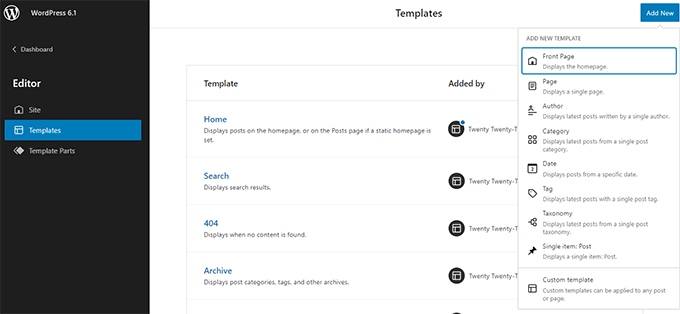
การเลือกเทมเพลตที่สามารถนำไปใช้กับแต่ละรายการได้ จะมีป๊อปอัปปรากฏขึ้น
จากที่นี่ คุณสามารถเลือกรายการที่คุณต้องการใช้เทมเพลตใหม่
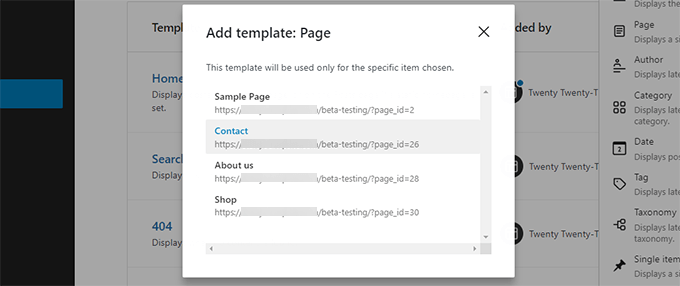
ตัวอย่างเช่น หากคุณเลือกเทมเพลตหมวดหมู่ คุณจะเห็นป๊อปอัป
ตอนนี้ คุณสามารถเลือกได้ว่าต้องการใช้เทมเพลตใหม่กับทุกหมวดหมู่หรือบางหมวดหมู่
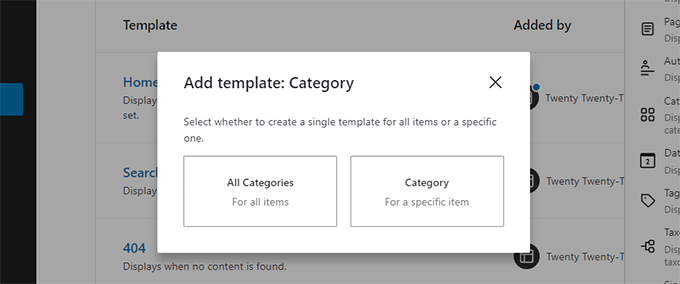
ค้นหาและใช้ชิ้นส่วนเทมเพลตอย่างรวดเร็ว
ตัวแก้ไขไซต์ใน WordPress 6.1 ทำให้ง่ายต่อการค้นหาและใช้ส่วนเทมเพลต
ตัวอย่างเช่น หากธีมของคุณมีส่วนเทมเพลตหลายส่วนที่สามารถใช้ในส่วนหัวได้ ให้คลิกที่ตัวเลือกส่วนเทมเพลตและเลือกแทนที่
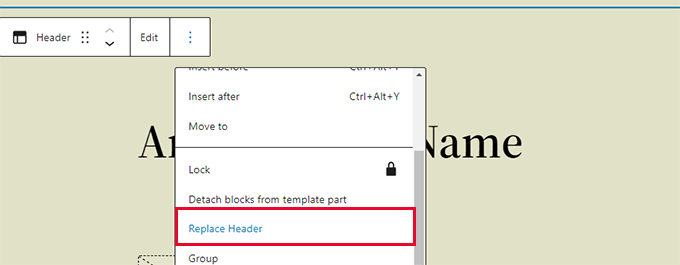
สิ่งนี้จะแสดงป๊อปอัปโมดอลซึ่งคุณสามารถค้นหาส่วนเทมเพลตที่คุณสามารถใช้ได้
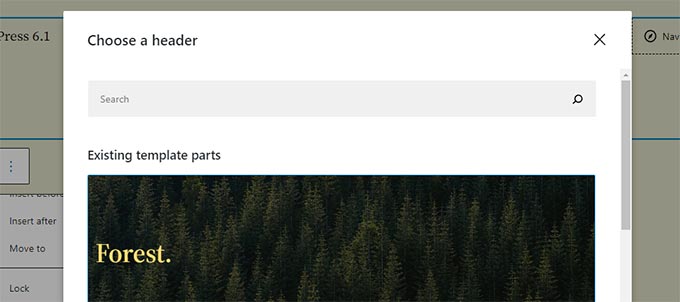
ล้างการปรับแต่งอย่างรวดเร็วใน Site Editor
ตอนนี้ WordPress 6.1 ให้คุณล้างการปรับแต่งได้อย่างรวดเร็วเมื่อทำงานใน Site Editor
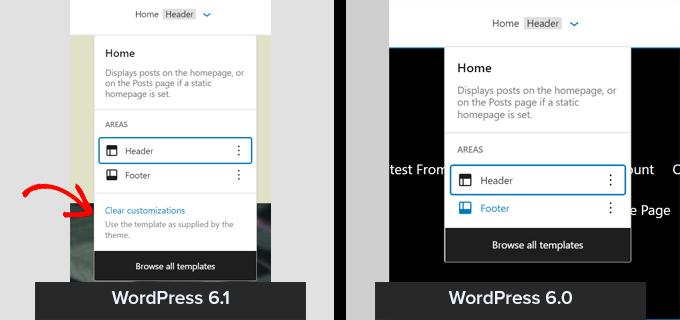
ภายใต้การเปลี่ยนแปลงใน WordPress 6.1
WordPress 6.1 มาพร้อมกับการเปลี่ยนแปลงที่สำคัญหลายประการสำหรับนักพัฒนา ต่อไปนี้คือการเปลี่ยนแปลงบางส่วน
- ธีมคลาสสิกสามารถใช้ส่วนเทมเพลตได้แล้ว (รายละเอียด)
- การพิมพ์แบบไหลช่วยให้นักพัฒนาธีมปรับขนาดฟอนต์แบบไดนามิกได้ (รายละเอียด)
- ประเภทโพสต์สามารถมีรูปแบบเริ่มต้นของตนเองได้แล้ว (รายละเอียด)
- ตัวกรองเพื่อขอข้อมูล theme.json (รายละเอียด)
- การเข้าถึงข้อมูลที่ง่ายขึ้นด้วย React hooks ใน WordPress 6.1 (รายละเอียด)
- ฟังก์ชัน is_login() ใหม่ สำหรับกำหนดว่าหน้านั้นเป็นหน้าจอเข้าสู่ระบบหรือไม่ (รายละเอียด)
เราหวังว่าบทความนี้จะช่วยให้คุณค้นพบว่ามีอะไรใหม่ใน WordPress 6.0 และคุณลักษณะใหม่ใดบ้างที่ควรลองใช้ เรารู้สึกตื่นเต้นเป็นพิเศษกับการเปลี่ยนแปลงทั้งหมดในตัวแก้ไขบล็อก
หากคุณชอบบทความนี้ โปรดสมัครรับข้อมูลจากบทแนะนำวิดีโอ YouTube Channel สำหรับ WordPress คุณสามารถหาเราได้ที่ Twitter และ Facebook
